Microsoft OneNote 是一款功能强大的笔记应用程序,适用于 Android。对于经常使用 Microsoft Office的每个人来说,这是一个理想的选择 。这并不是说该应用程序完美无缺。有时,OneNote 无法同步您的笔记或停止在您的 Android 手机上工作,这会影响您的一天。
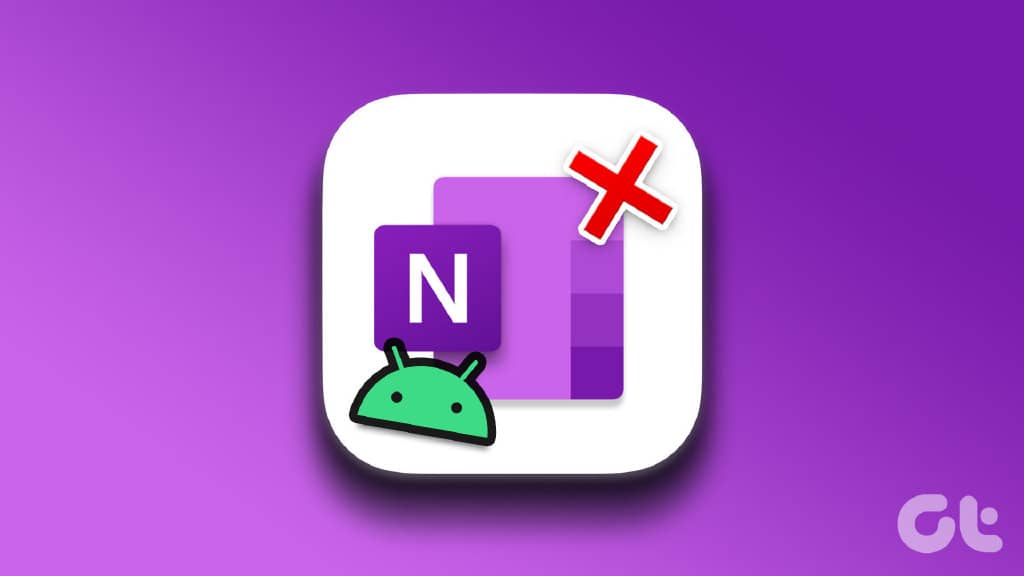
有几个因素可能是罪魁祸首,包括临时故障、配置错误和错误的应用程序构建。如果 OneNote 应用程序无法在您的 Android 上正常运行,请尝试以下一些有效的故障排除提示。
1.强制停止 ONENOTE APP
当 OneNote 或与此相关的任何应用程序在您的 Android 上开始出现异常时,您应该首先强行关闭它然后再次打开它。这将终止所有应用程序进程并重新开始。这还应该解决导致该问题的任何临时应用程序故障。
长按 OneNote 应用程序图标,然后从弹出的菜单中点击信息图标。点击右下角的强制停止选项。
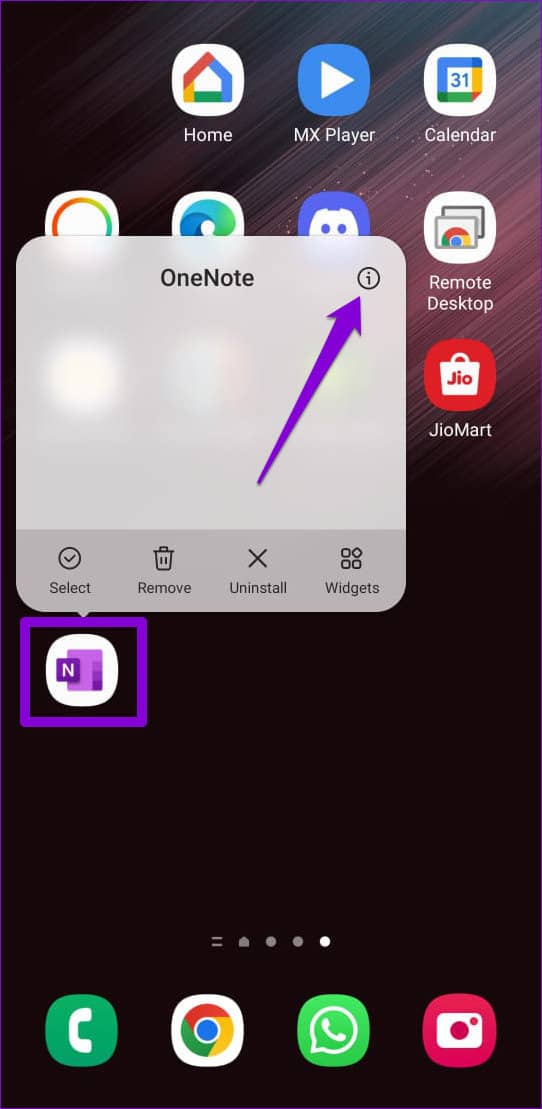
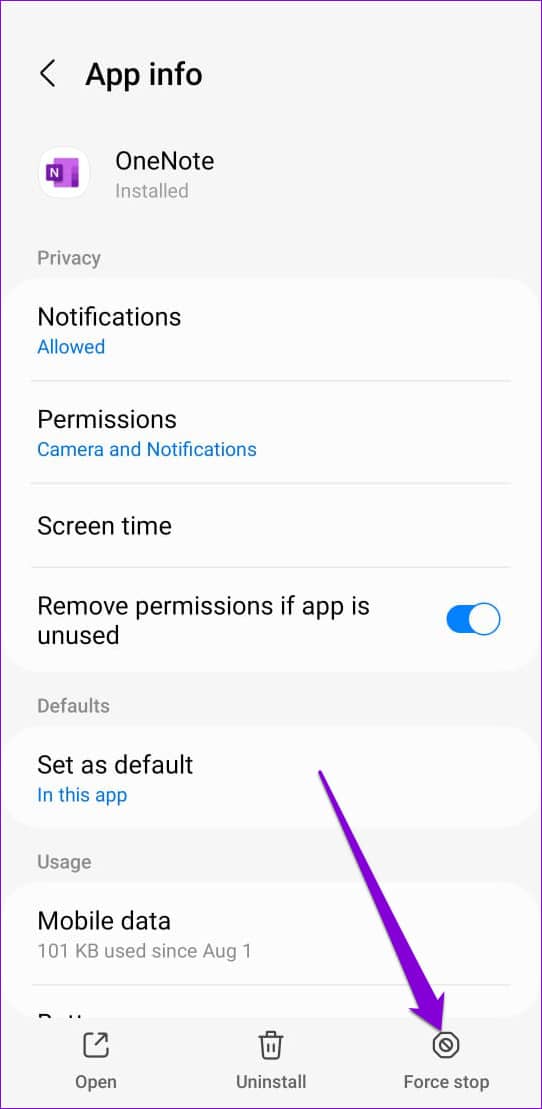
之后重新打开 OneNote 看是否正常。
2. 检查 ONENOTE APP 权限
如果无法访问 OneNote 的某些应用功能,则该应用可能缺少在手机上运行所需的权限。为确保 OneNote 在您的 Android 上顺利运行,您必须授予它所需的所有应用权限 。
第 1 步:长按 OneNote 应用程序图标,然后从出现的菜单中点击信息图标。
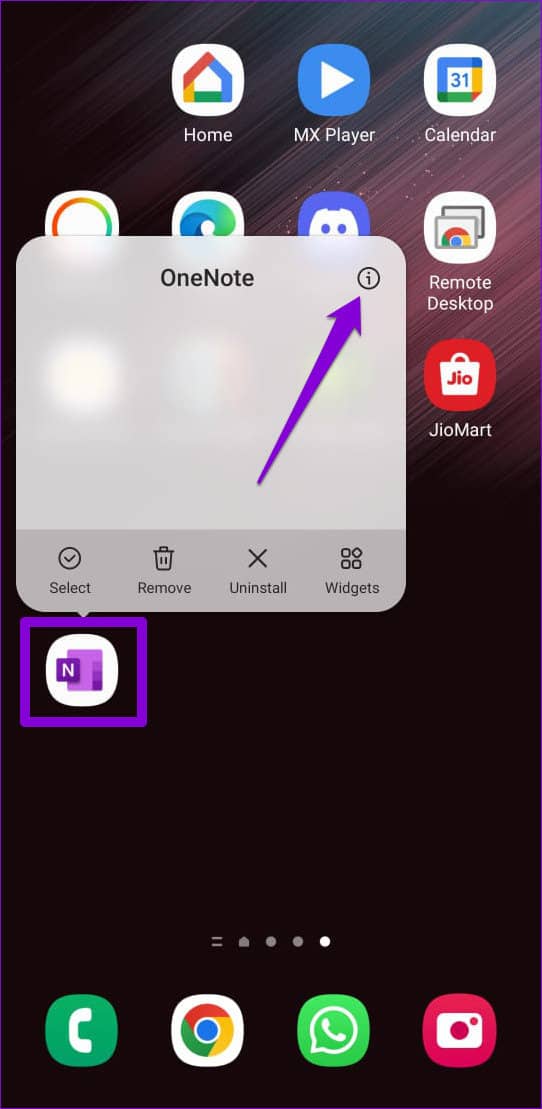
第 2 步:点击权限。
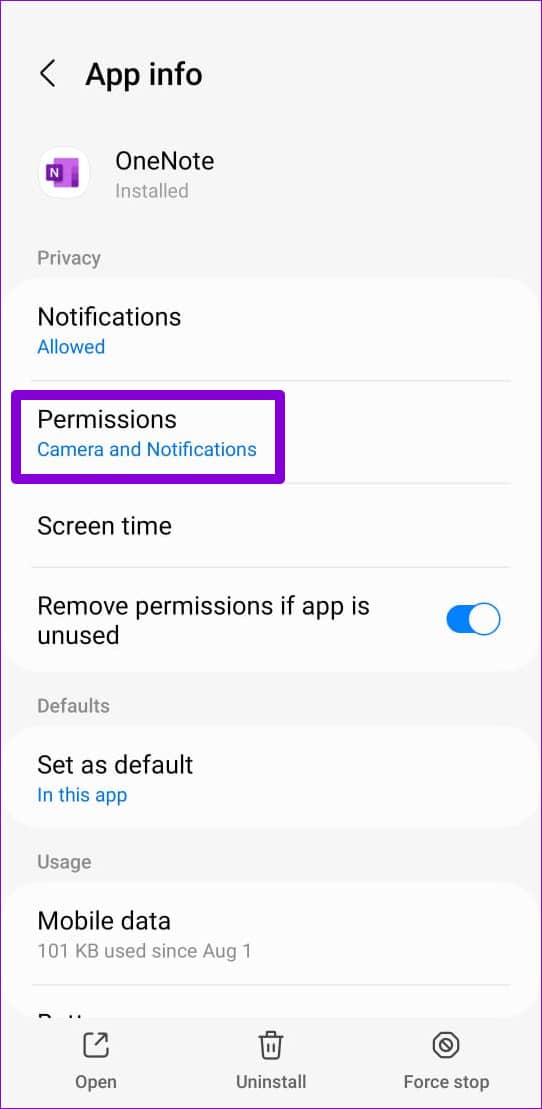
第3步:一一允许所有权限。
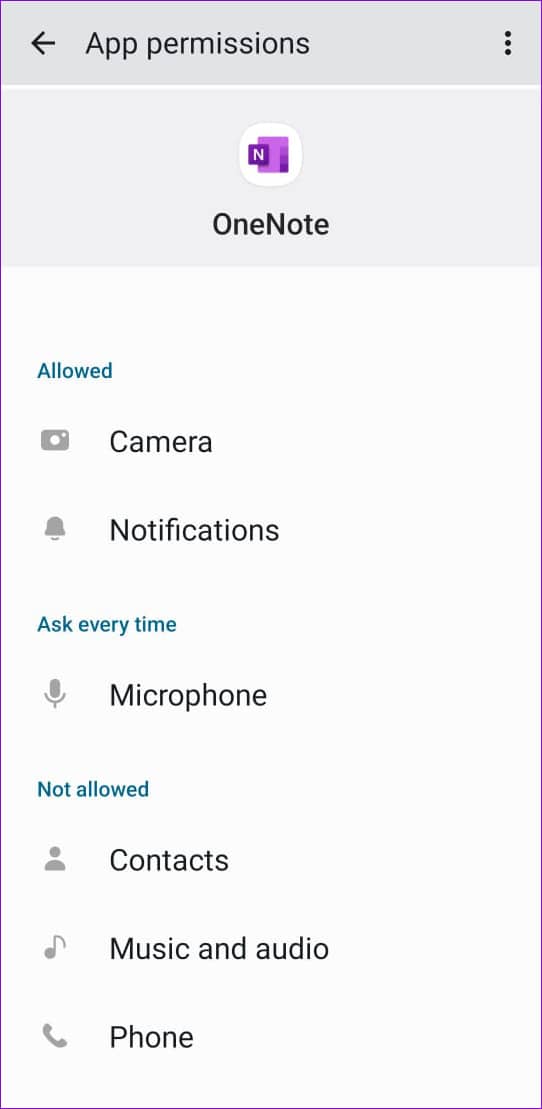
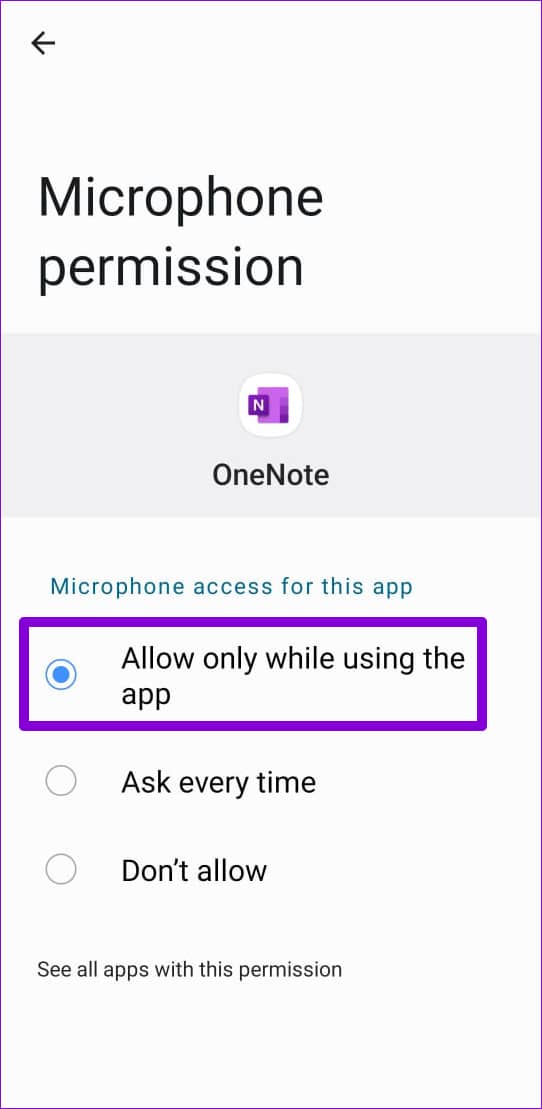
在此之后重新启动 OneNote 应用程序并再次尝试使用它。
3. 检查 ONENOTE 同步设置
如果 OneNote 在允许所有必要权限的情况下仍无法在 Android 上同步您的笔记,您应该检查其同步设置。这是如何做的。
第 1 步:打开手机上的 OneNote 应用程序。
第 2 步:点击左上角的帐户图片,然后选择“设置”。
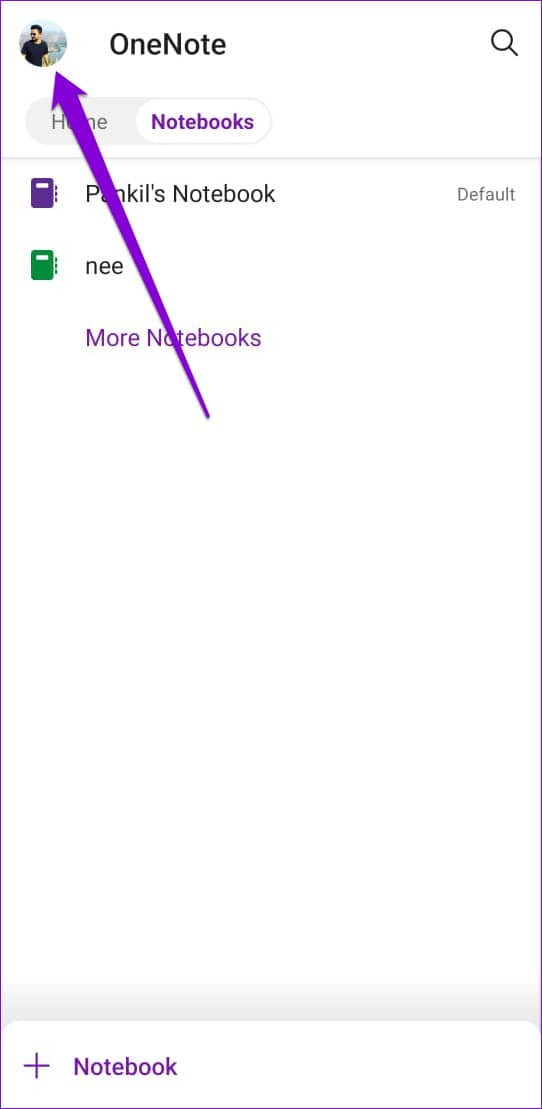
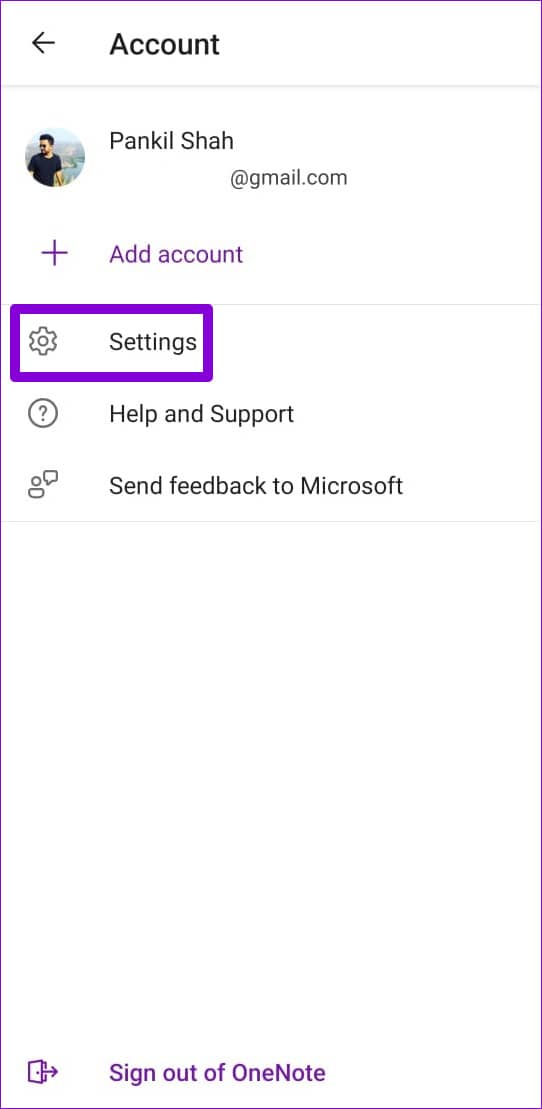
第 3 步:关闭“仅在 Wi-Fi 上同步笔记本”旁边的开关。
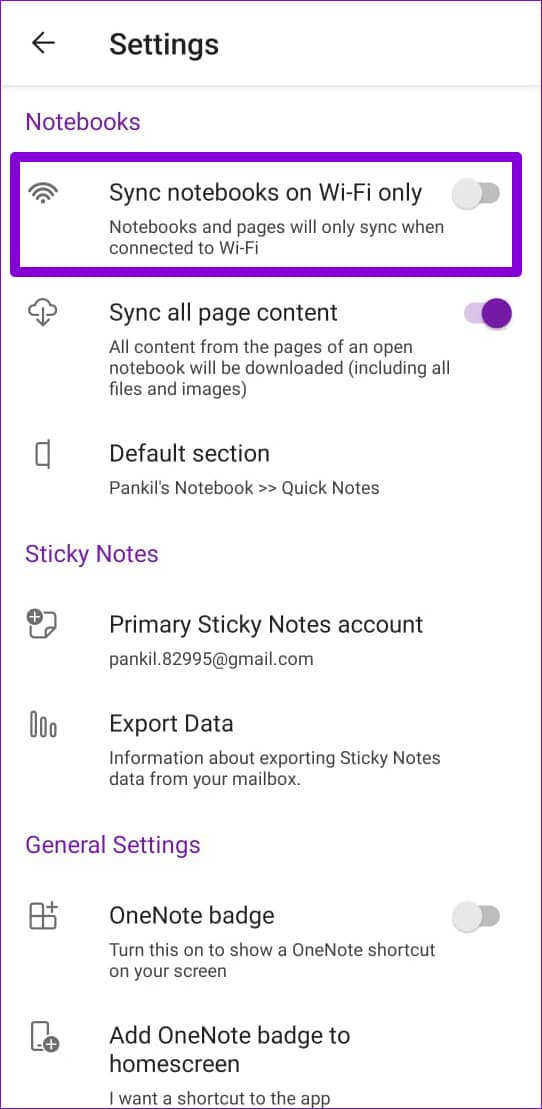
第 4 步:打开“同步所有页面内容”旁边的开关。
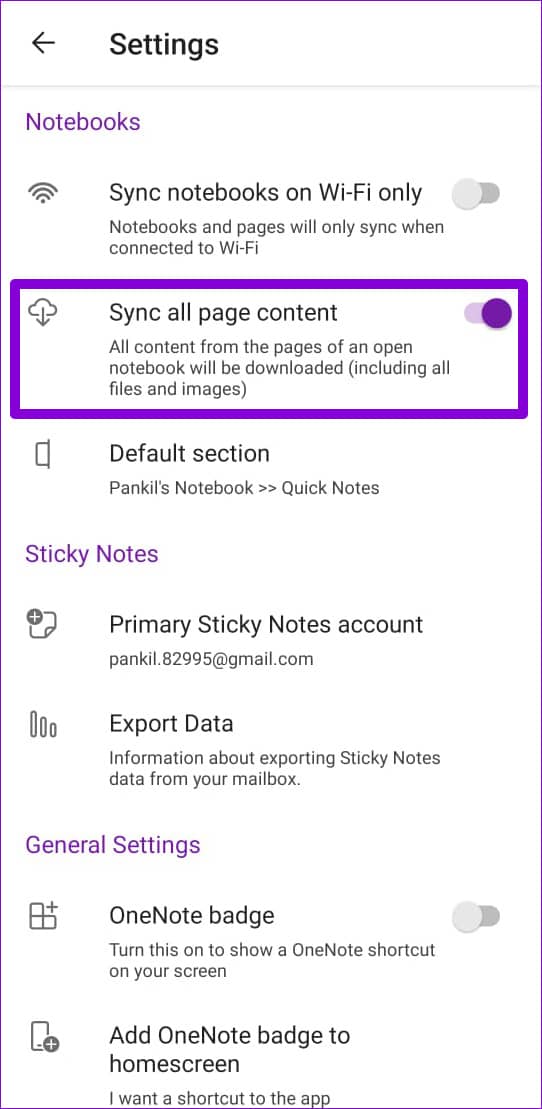
在此之后,OneNote 应该会同步您的笔记本。如果问题仍然存在,您可以尝试手动同步笔记。为此,长按遇到同步问题的笔记本电脑,然后点击顶部的同步图标。
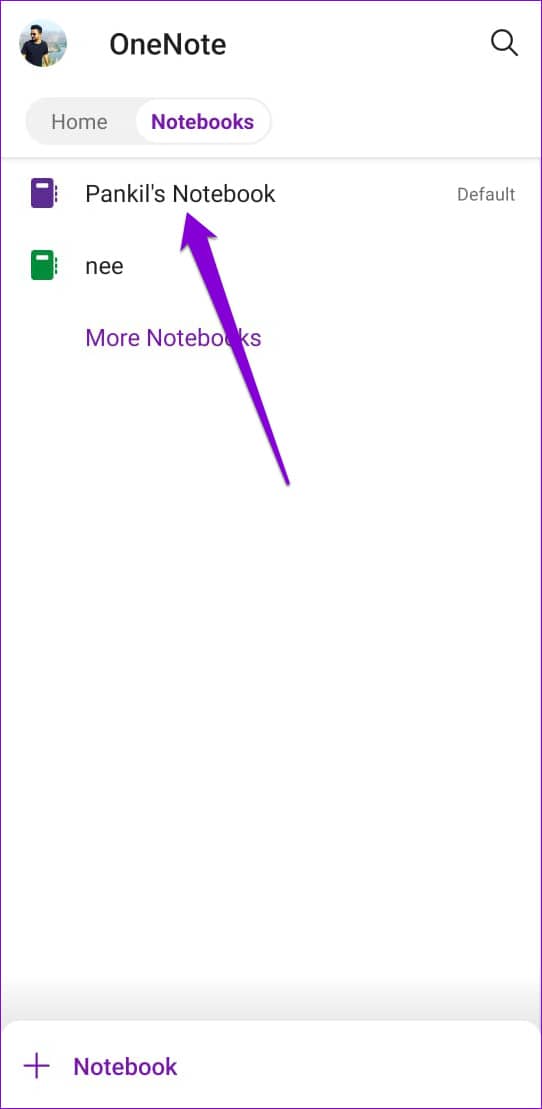
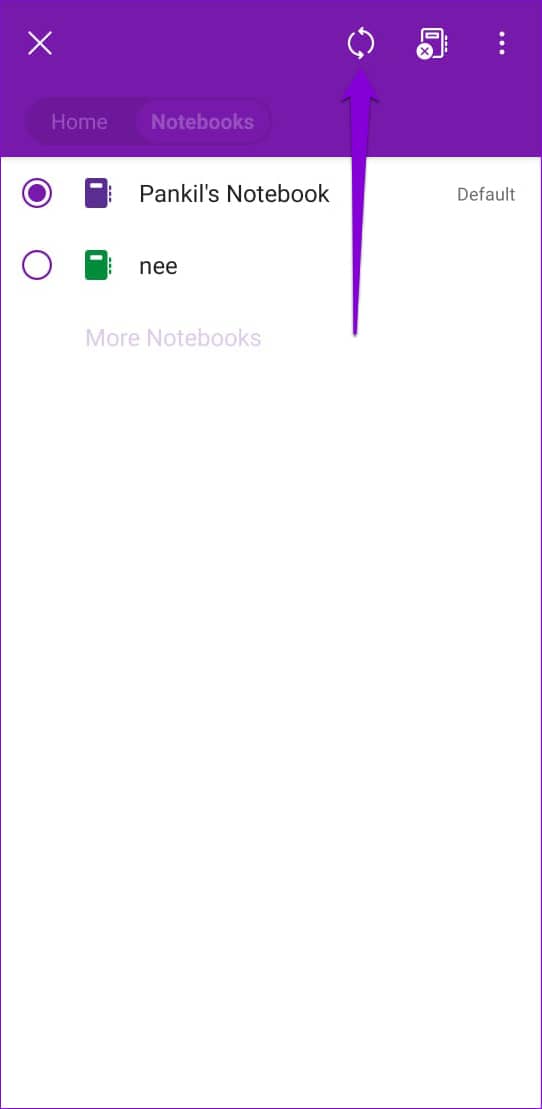
4.注销并重新登录应用程序
您可以做的另一件事是从 OneNote 应用程序中删除您的帐户,然后再将其添加回来。这应该有助于解决可能阻止应用程序正常运行的任何帐户身份验证问题。这是你如何去做的。
第一步:在手机上打开 OneNote。
第 2 步:点击左上角的帐户图片,然后点击“退出 OneNote”。
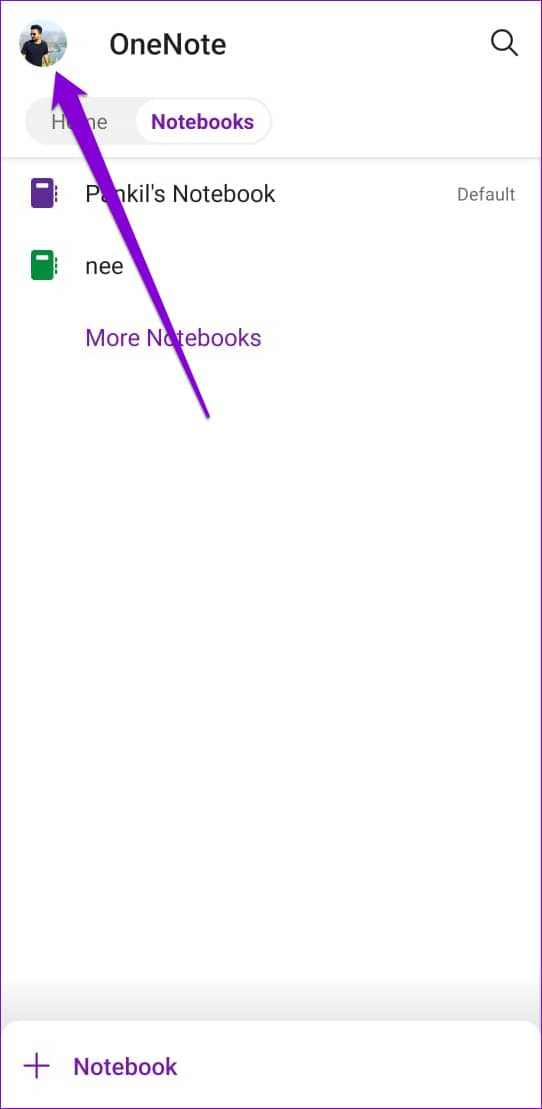
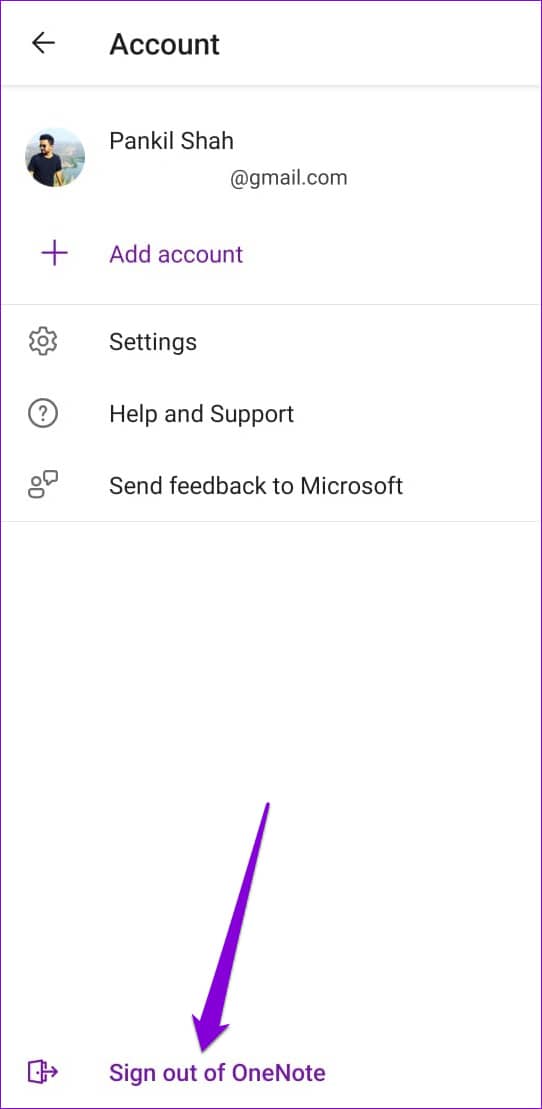
第 3 步:选择确定进行确认。
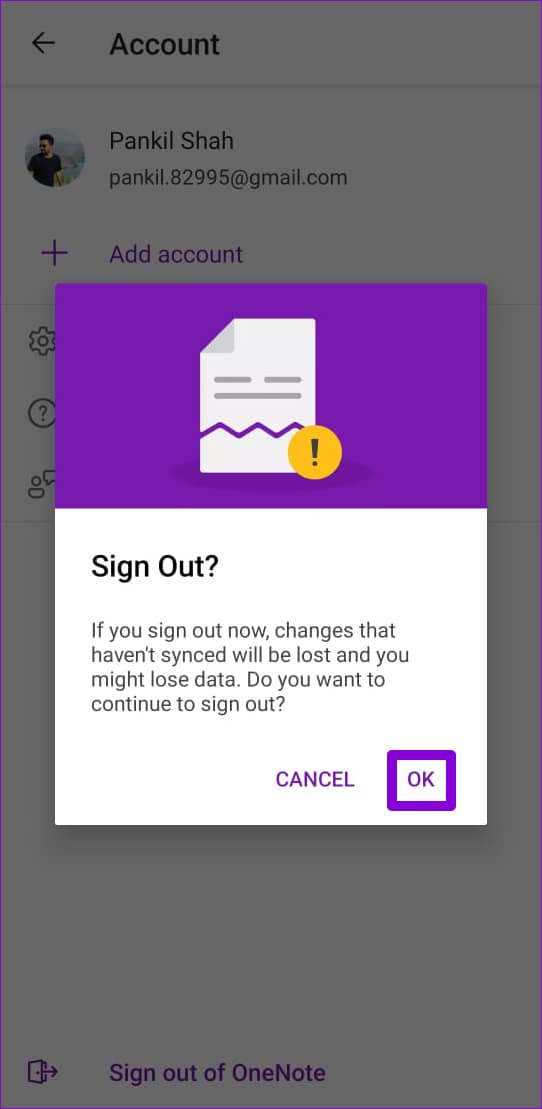
重新启动应用程序并输入您帐户的登录详细信息以重新登录。然后,再次尝试使用该应用程序。
5.清除 ONENOTE 应用缓存
OneNote 与大多数应用程序一样,将临时文件存储在您的手机上以提高应用程序性能并节省带宽。但是,如果应用程序存储的现有缓存数据已损坏,则可能会导致问题。
您可以删除现有的 OneNote缓存数据以查看是否有帮助。以下是您可以遵循的步骤。
第 1 步:长按 OneNote 应用程序图标,然后从出现的菜单中点击信息图标。
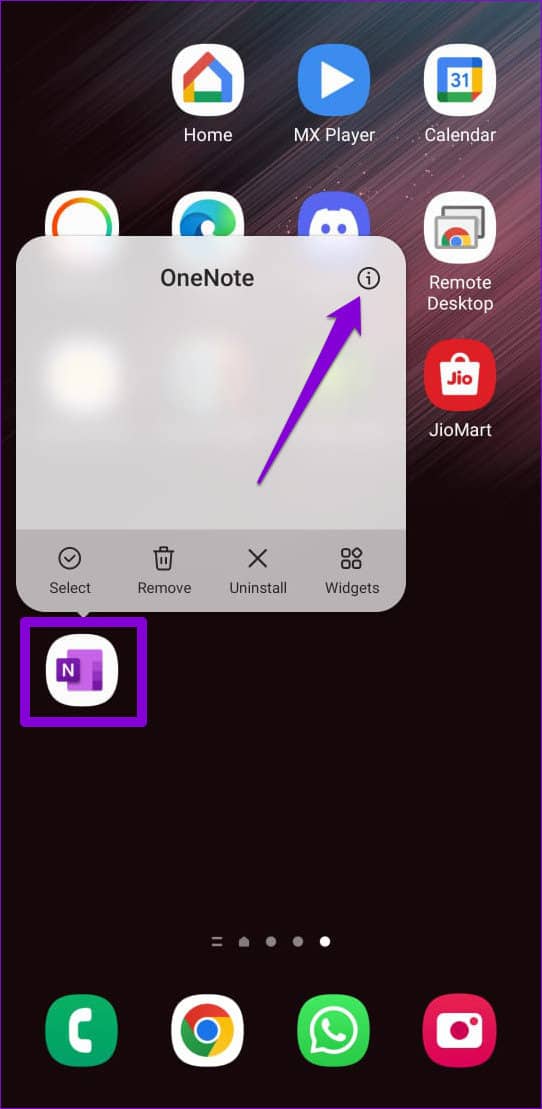
第 2 步:转到存储并点击清除缓存选项。
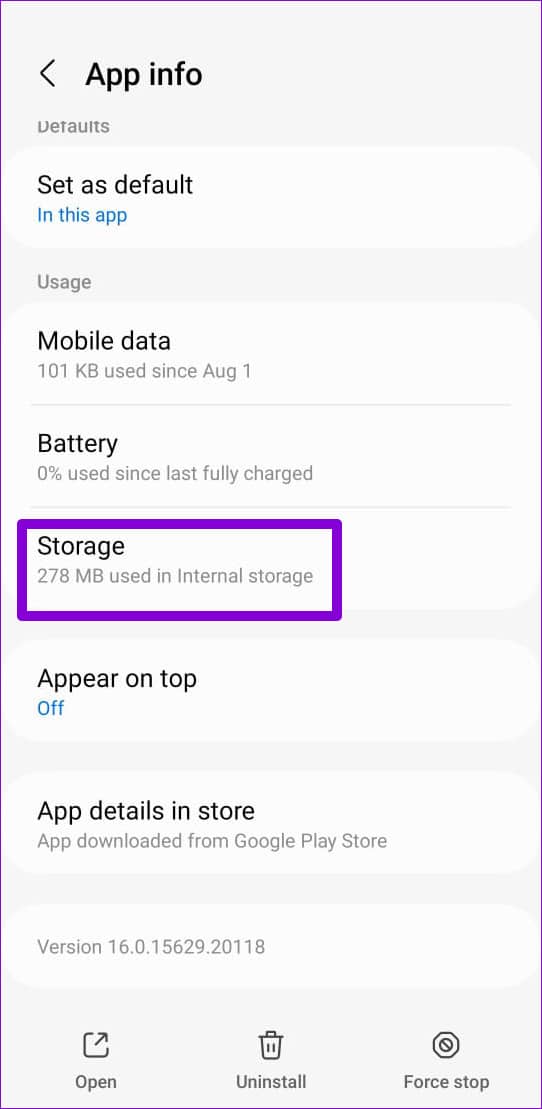
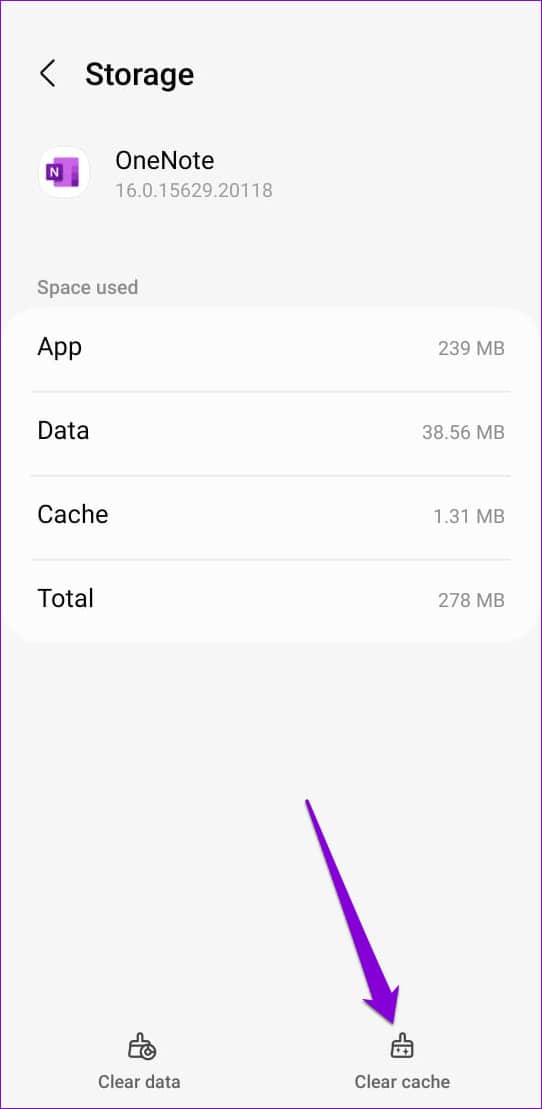
6. 更新或重新安装 ONENOTE APP
如果您设备上的应用版本有问题或已过时,您在 Android 上使用 OneNote 时可能会遇到问题。因此,经常更新您的应用程序总是一个好主意。从 Play Store 更新 OneNote 应用程序,看看它是否工作正常。
安卓版微软 OneNote
如果问题仍然存在,您也可以卸载并重新安装 OneNote 应用程序。该过程应该从您的手机中删除所有应用程序数据并永久解决所有问题。
打开 Play Store 并搜索Microsoft OneNote。点击卸载并再次选择卸载以删除该应用程序。
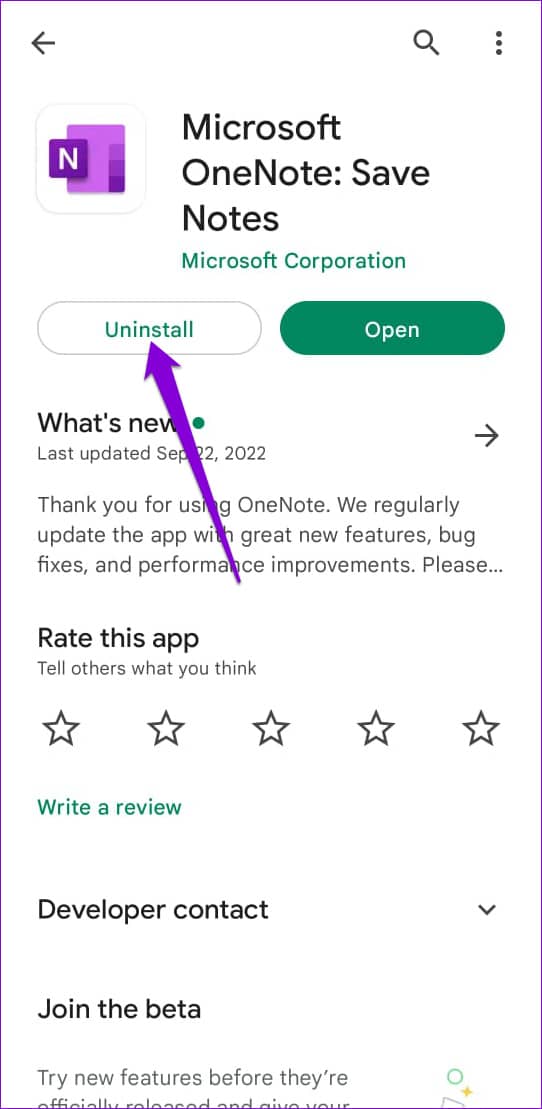
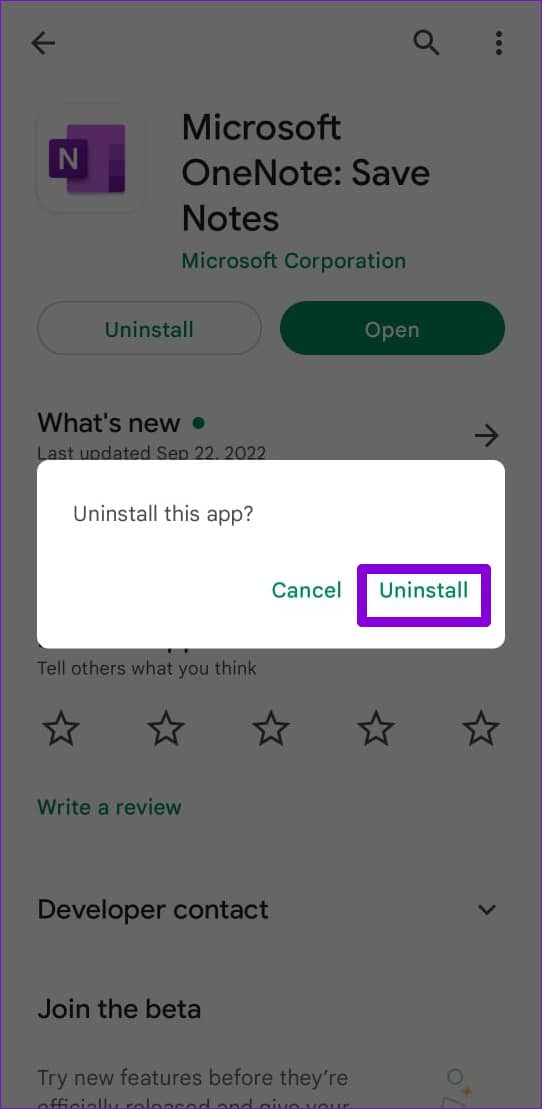
应用程序卸载后,点击安装按钮将 OneNote 下载到您的手机上。
重新开始做笔记
上述解决方案之一应该可以帮助您在 Android 上备份和运行 OneNote。也就是说,如果您寻求替代方案,Android 上有很多不错的笔记应用程序。







